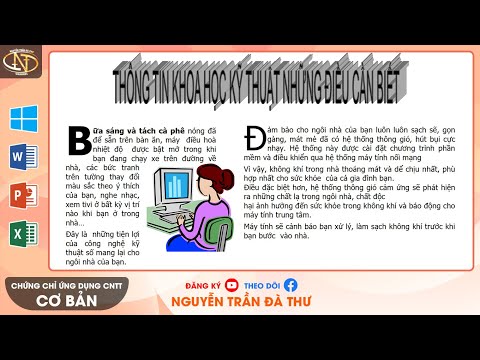Vì vậy, bạn đã có một tờ sprite ốm yếu mà bạn muốn làm hình đại diện. Nhưng bạn không có manh mối để bắt đầu từ đâu? Chà, bắt đầu từ đây!
Các bước

Bước 1. Bạn sẽ cần GIMP để tách các sprites ra và tạo hiệu ứng cho chúng
PortableApps có một gói không phiền phức, không phức tạp, sẽ không để lại mớ hỗn độn trong ổ cứng của bạn.

Bước 2. Khởi động GIMP và mở trang tính của bạn
Tìm một loạt các sprite sẽ có ý nghĩa khi được xem theo trình tự (thường là một hoạt ảnh đang chạy).

Bước 3. Chọn khung đầu tiên của loạt ảnh và chọn nó bằng công cụ Rectangular select
Chỉ thực hiện lựa chọn lớn nhất có thể. Bạn có thể thay đổi kích thước của hình ảnh sau đó nếu cần.

Bước 4. Khi bạn đã hài lòng với lựa chọn, hãy nhấn Ctrl + C để sao chép các pixel đã chọn
Sau đó nhấn Ctrl + Shift + V để dán vào hình ảnh mới.

Bước 5. Bây giờ, bạn sẽ nhận thấy rằng có một nền màu
Bạn muốn loại bỏ điều đó nếu không sẽ trông thật ngớ ngẩn. Đầu tiên hãy nhấp vào màu nền bằng công cụ Chọn Theo Màu, sau đó nhấn Xóa. Bạn chỉ nên đặt sprite của mình trên một bàn cờ màu xám (đại diện cho sự trong suốt).

Bước 6. Chọn khung tiếp theo của hình ảnh động từ trang tính của bạn
Sao chép và đảm bảo rằng hình ảnh làm việc của bạn là hình được chọn trước khi sử dụng Dán làm Lớp mới từ trình đơn Chỉnh sửa.

Bước 7. Lặp lại cho các khung còn lại từ trang tính của bạn
Khi bạn hài lòng với những gì mình có, hãy chọn Xuất từ menu Tệp và lưu hoạt ảnh của bạn dưới dạng tệp GIF.

Bước 8. Lưu tệp của bạn dưới dạng hoạt ảnh khi được nhắc
Sau đó, bạn sẽ thấy một hộp thoại khác với nhiều tùy chọn hơn. Thay đổi tùy chọn Độ trễ giữa các khung hình theo ý muốn của bạn. Tùy chọn thấp hơn có nghĩa là độ trễ giữa việc hiển thị của mỗi lớp sẽ ít hơn. Thay đổi tùy chọn "Hủy bỏ Khung" thành "Một khung cho mỗi lớp (thay thế)".